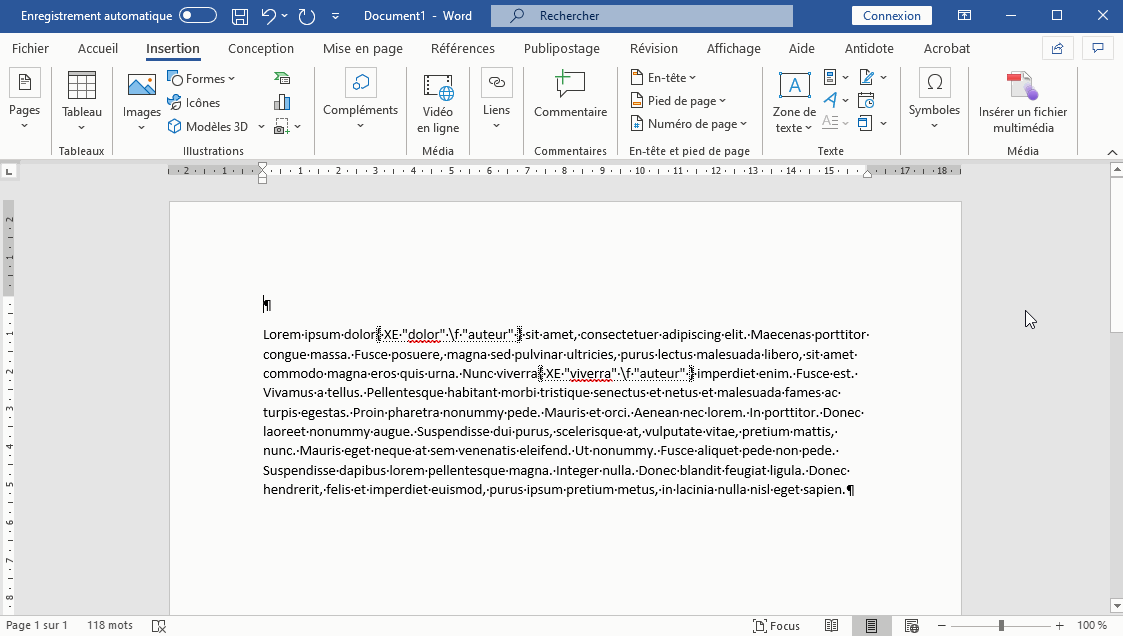Cet article vous montre la démarche à suivre pour créer deux index lexicaux différents sur le logiciel de traitement de texte Word.
L’objectif de cette astuce est de pouvoir construire autant d’index lexical que vous souhaitez, vous pouvez ainsi créer un index des mots-clé classique, puis un index des auteurs ou un index des dates, etc. Pour pouvoir comprendre ce qui suit, il est évidemment recommandé de savoir comment gérer les index. Si besoin, vous pouvez consulter l’article suivant Index lexical sur Word et Writer.
Avant d’insérer votre second index, vous allez devoir commencer par marquer les entrées qui lui correspondent. Pour cela vous devez vous assurez d’avoir les caractères non-imprimables visibles dans votre document en cliquant sur le bouton ¶ de l’onglet Accueil du ruban. Les marques d’index sont ainsi visibles dans votre document sous la forme { XE "Lorem" }.
Pour associer des entrées d’index à un index secondaire, il faut modifier les marques correspondantes en ajoutant le commutateur \f suivi du nom de l’index secondaire entre guillemets. Vous devez donc modifier à la main les marques d’entrée d’index sous la forme { XE "Lorem" \f "auteur" }.
Positionnez votre curseur là où vous souhaitez insérer l’index.
Vous devez insérer votre entrée d’index en précisant qu’il s’agit de l’index auteur. Pour cela, vous avez deux possibilités :
Méthode 1 : Insérer l’index puis éditer le champ :
Insérez l’index lexical normalement en passant par le bouton Insérer l’index de l’onglet Référence. Puis faites un clique droit sur l’index lexical pour choisir l’option Modification du champ. Dans la fenêtre qui s’ouvre, cliquez sur Code de champ puis modifiez le champ pour ajouter le nom de l’index sous la forme suivante INDEX \f "auteur". Il s’agit surtout d’ajouter la précision sur l’index \f "auteur" que vous pouvez ajouter aux autres options qui peuvent déjà être présentes. Pour terminer, validez avec le bouton OK.
Méthode 2 : Insérer l’index directement via la fenêtre Champ :
Insérez l’index en utilisant un champ via le menu Champ disponible sous l’onglet Insertion. Dans les catégories, choisissez Index, puis cliquez sur Codes de champ, modifiez le champ sous la forme INDEX \f "auteur" et validez avec le bouton OK.
Sauf mention contraire*, l'article Comment créer deux index lexicaux sur Word ? et son contenu par Julien Crego sont mis à disposition selon les termes de la licence Creative Commons

Attribution - Pas d’Utilisation Commerciale - Partage dans les Mêmes Conditions 4.0 International
Cette licence vous permet de remixer, arranger, et adapter cette œuvre à des fins non commerciales tant que vous créditez la source en citant le nom des auteurs et que les nouvelles œuvres sont diffusées selon les mêmes conditions.
* Cette notice est intégrée automatiquement à la fin de chaque article de ce site.